液体パイプ
概要と主要な概念
パイプは、材料を1つのオブジェクトから別のオブジェクトに移動するのに必要な時間のシミュレーションに使用されます。円筒形のパイプとしても、単純なコンベヤとしても表示されます。

パイプは、モデル内のある場所から別の場所に材料を搬送します。モデラーが材料をある場所から別の場所に移動するのに必要な時間を考慮する必要がある場合、ほとんどのケースでパイプが必要になります。また、モデラーが複数のオブジェクトから別のオブジェクトの1つの入力ポートに材料を送る必要がある場合や、1つの出力ポートの材料を分割する必要がある場合にも使用されます。
モデラーは、パイプの最大コンテンツと最大フローレートを指定します。材料がパイプを移動するのにかかる時間は、これら2つの値に基づいています。最大フローレートは、最大入力/出力レートとして使用されます。実際の出力レートは、材料がパイプに入ってきたときのレートに基づきます。パイプが「逆流」する場合を除いて、材料は入ってきたときと同じレートでパイプから出ていきます。パイプが送ろうとしているすべての材料を出力ポートの1つが受け取らない場合、パイプ内の材料は「逆流」し、次のティックでより多くの材料を送ることができます。
モデラーは出力フローモードも選択します。3つのモードを利用できます。1つ目のフローモードは「均等なフロー」と呼ばれます。 このモードでは、パイプは出力ポート間で出力レートを均等に分割しようとします。2つ目のフローモードは「最初に利用可能」と呼ばれます。 このモードでは、パイプは送る準備が完了したすべての材料を最初の出力ポートに送ろうとします。そのオブジェクトがすべての材料を受け取ることができない場合、パイプは次のポートなどに送ろうとします。3つ目のモードは「ユーザー定義」と呼ばれます。 このモードでは、モデラーはポートのスケール係数だけでなくポートの最大入力/出力レートを編集できます。モデラーは、AdjustInputRates関数とAdjustOutputRates関数にもアクセスできます。他の液体オブジェクトとは異なり、モデラーはこれらの2つのフィールドを使用してオブジェクトの入力レートと出力レートの読み取りはできますが、変更はできません。
パイプにレベルインジケータバーはありませんが、状態のいくつかは視覚的に表示されます。パイプが空の場合は灰色で表示されます。材料が移動している場合、パイプは割り当てられた色で表示されますが、その色は徐々に濃くなったり薄くなったりしていきます。パイプがブロックされて送ることができない場合、パイプは割り当てられた色で描画され、変化しません。
モデラーは、パイプのレイアウトテーブルを編集してパイプの外観を変更できます。テーブルの各行はパイプの1つの直線部分を表します。モデラーはセクションの長さとその直径を定義できます。また、次のセクションに向けてパイプを回転させるZ軸およびY軸周りの角度を指定することもできます。モデラーがこのセクションと次のセクションの間のジョイントを描画するかどうかを指定できる列もあります。このテーブルを編集することで、モデラーは必要に応じてパイプを表示できます。また、モデラーにはパイプを単純なコンベヤとして表示するオプションもあります。パイプをコンベヤとして描画する場合、レイアウトテーブルに従って、セクション間のジョイントを表示するオプションのみが無視されます。
状態
統計的な目的で、シミュレーション実行中、液体ブレンダーはさまざまな位置で次のいずれかの状態になります。
空
パイプに材料がありません。
充足
パイプは材料を受け取りましたが、しばらく材料を送っていません。
不足
パイプには材料がありますが、しばらく送ったり受け取ったりしていません。
フロー中
パイプには、現在下流に送っている材料があります。
ブロック済み
パイプには、下流に送ることができない材料があります。パイプ内の材料が「逆流」しています。
プロパティ
液体パイプオブジェクトには、さまざまなプロパティを持つ7つのタブがあります。最後の5つのタブは、ほとんどの液体オブジェクトに共通する標準タブです。これらのタブのプロパティの詳細については、以下を参照してください。
[統計]タブは廃止され、このオブジェクトではサポートされていません。代わりにオブジェクトのクイックプロパティの統計グループを使用します。
残りの2つのタブである[パイプ]タブと[レイアウト]タブは、液体パイプオブジェクトに固有です。これらのタブのプロパティについては、次の2つのセクションで詳しく説明します。
[パイプ]タブ
[液体パイプ]タブには、次のプロパティがあります。
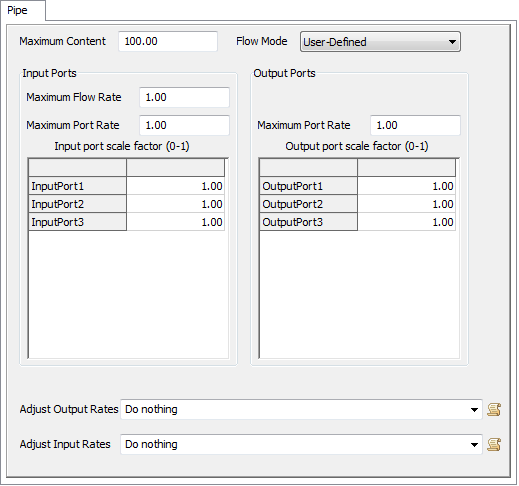
最大コンテンツ
このオブジェクトが保持できる材料の最大量。
フローモード
パイプには、液体を下流に送る方法の定義に使用できる3つの異なるモードがあります。
- 均等なフロー - 出力ポートは、最大フローレートが出力ポート数で割った流入フローレートと等しくなるように設定されています。出力ポートは、下流オブジェクトのコンテンツに応じて、同じ量を送らない場合があります。
- 最初に利用可能 - 出力ポートは、最大フローレートが流入フローレートと等しくなるように設定されています。材料は先着順に下流のオブジェクトに送られます。
- ユーザー定義 - モデラーは入力レート(オブジェクトと個々のポートの両方)と個々のポートの出力レートをコントロールします。
入力ポート
これらのプロパティは、オブジェクトが上流のオブジェクトから材料を受け取る方法に影響します。
- 最大フローレート - 結合したすべての入力ポートを通ってこのオブジェクトに材料が入ることができる最大レート。この値は、最大入力レートと最大出力レートの両方として機能します。実際のレートは、上流で使用できる材料の量とこのオブジェクトで使用可能なスペースに基づいています。材料は、入ってきたときと同じレートでパイプから離れようとします。下流に十分なスペースがない場合、材料が「逆流」し、次のティックでより多くの材料(最大レートまで)を送ることができます。
- 最大ポートレート - 1つの入力ポートを通ってこのオブジェクトに材料が入ることができる最大レート。
- 入力ポートのスケール係数 - テーブルの各行は1つの入力ポートのスケール係数です。値に最大ポートレートを掛けて、その特定のポートの実際の最大レートを決定します。これにより、モデラーはモデル実行中に個々の出力ポートのレートを変更できます。
出力ポート
これらのプロパティは、オブジェクトが下流のオブジェクトに材料を送る方法に影響します。
- 最大ポートレート - 材料が任意の1つのポートを通ってこのオブジェクトを離れる最大レート。
- 出力ポートのスケール係数 - テーブルの各行は1つの出力ポートのスケール係数です。値に最大ポートレートを掛けて、その特定のポートの実際の最大レートを決定します。これにより、モデラーはモデル実行中に個々の出力ポートのレートを変更できます。
入力レートを調整
この関数はティックごとに呼び出され、モデル実行中にユーザーが入力レートとスケール係数を変更できるようにします。レートとスケール係数を保持するノードへの参照となっているアクセス変数があります。現在のレート(オブジェクトまたはポート)を読み取るには、getnodenum()コマンドを使用します。レートを変更するには、setnodenum()を使用します。スケール係数の読み取りや変更を行うには、getnodenum()とsetnodenum()をrank()コマンドとともに使用します。
出力レートを調整
この関数はティックごとに呼び出され、モデル実行中にユーザーが出力レートとスケール係数を変更できるようにします。レートとスケール係数を保持するノードへの参照となっているアクセス変数があります。現在のレート(オブジェクトまたはポート)を読み取るには、getnodenum()コマンドを使用します。レートを変更するには、setnodenum()を使用します。スケール係数を読み取ったり変更したりするには、getnodenum()とsetnodenum()をrank()コマンドとともに使用します。
[レイアウト]タブ
[レイアウト]タブには、次のプロパティがあります。
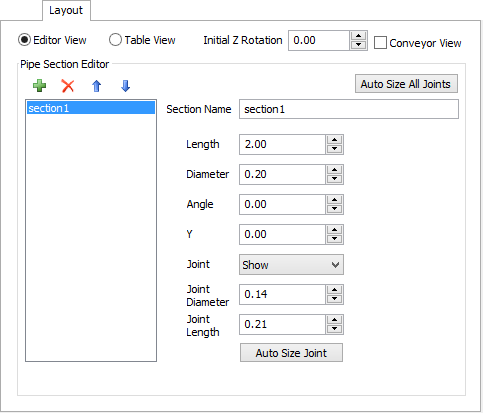
エディタビュー
上に示すようにパイプレイアウトエディタビューを表示します。
テーブルビュー
下に示すようにパイプレイアウトテーブルビューを表示します。
最初のZ回転
パイプの始点に適用されるZ軸周りの回転です。これはセクションを描画する前にパイプを特定の方向に向けるために使用されます。
コンベヤビュー
このチェックボックスをオンにすると、パイプは単純なコンベヤとして描画されます。パイプの機能は変更されません。コンベヤ機能については、液体コンベヤオブジェクトを参照してください。
パイプセクションエディタ
| アイコン | 説明 |
|---|---|
 |
テーブルに新しいセクションを追加します。 |
 |
選択したセクションをテーブルから削除するか、センサーが選択されていない場合はテーブルの最後のセンサーを削除します。 |
  |
選択したセクションをリストの上または下に移動します。 |
このグループの追加プロパティは次のとおりです。
- セクションテーブル - テーブルの各行はパイプの1つのセクションを表します。列については上で説明しています。
- セクション名 - パイプセクションの名前。これはただモデラーの便宜のためにのみ使用され、モデルには影響しません。
- 長さ - セクションの長さです。
- 直径 - パイプのこのセクションの直径。パイプがコンベヤとして表示されている場合、これはセクションの出口の幅になります。実際のセクションは、前のセクションの直径値に応じて広くなったり狭くなったりします。
- Z回転 - セクションの出口に適用されるZ軸周りの回転。
- Y回転 - セクションの出口に適用されるY軸周りの回転。
- ジョイントを表示 - このセクションの出口と次のセクションの入口の間にパイプのジョイントを描画するかどうかを指定します。パイプがコンベヤとして描画されている場合、この値は無視されます。
- ジョイントの直径 - ジョイントの直径を指定します。
- ジョイントの長さ - ジョイントの長さを指定します。
- ジョイントのサイズを自動設定 - パイプセクションの直径と回転に基づいてジョイントサイズを自動で調整します。